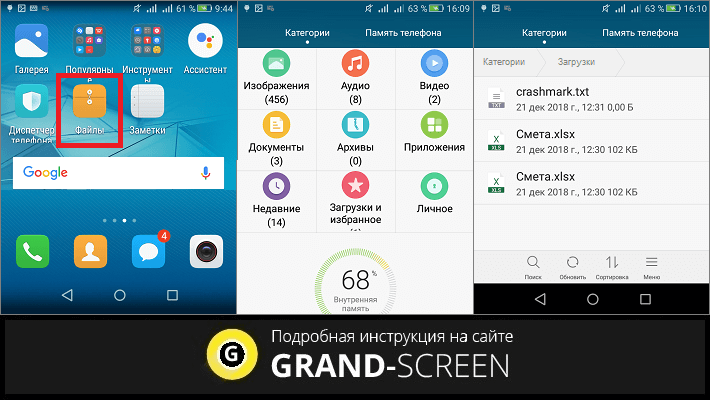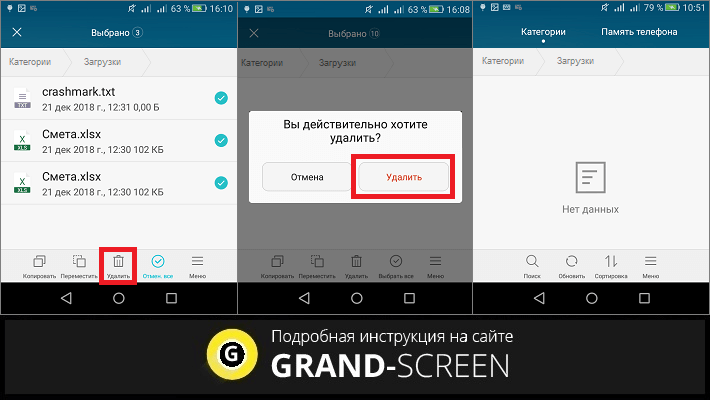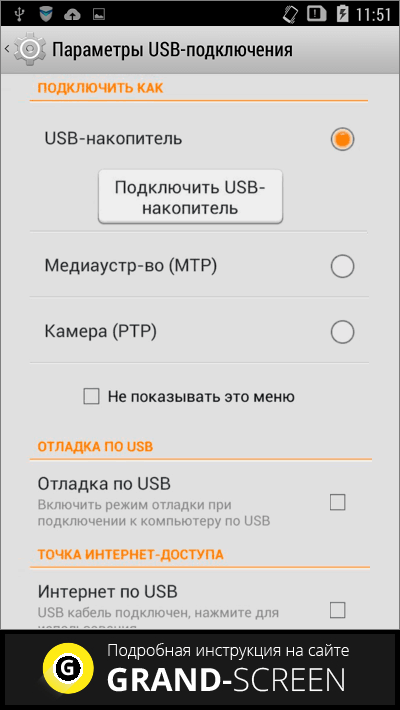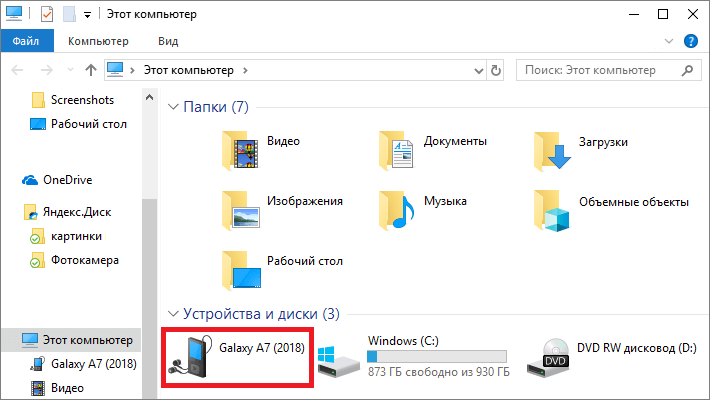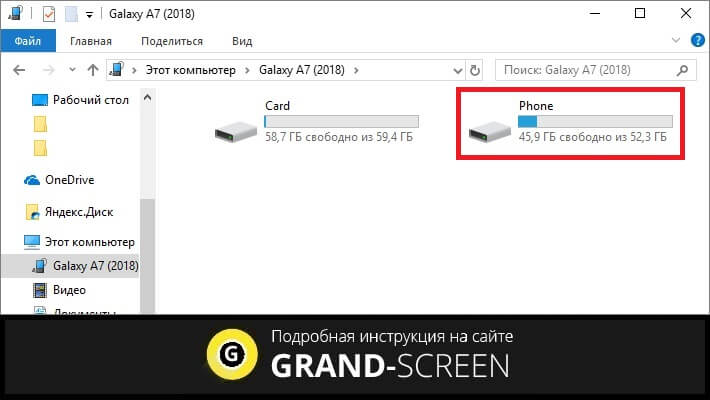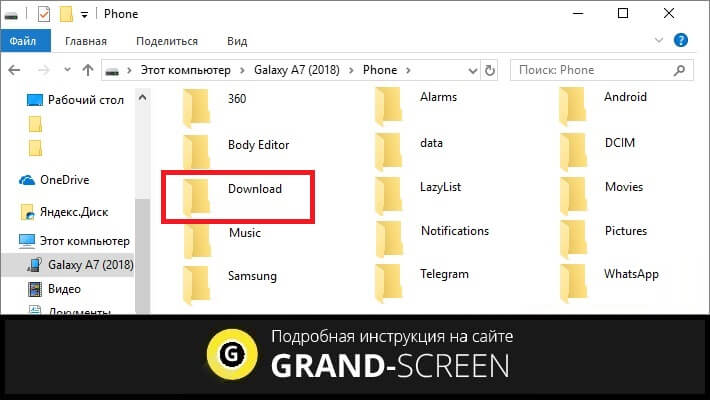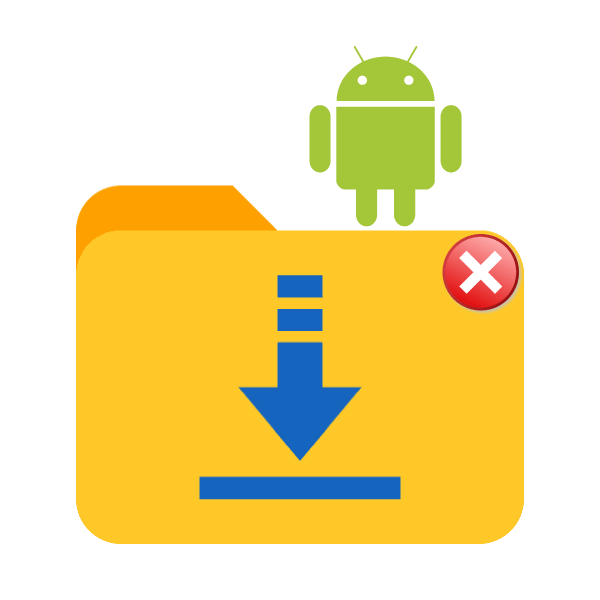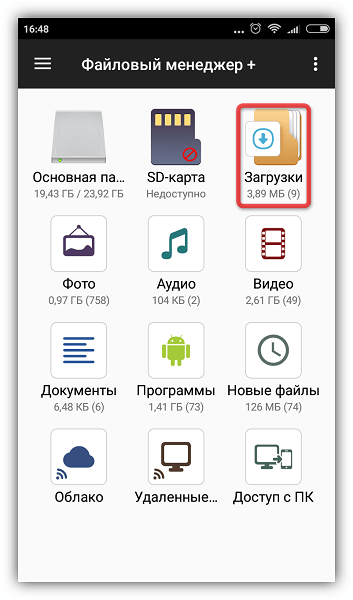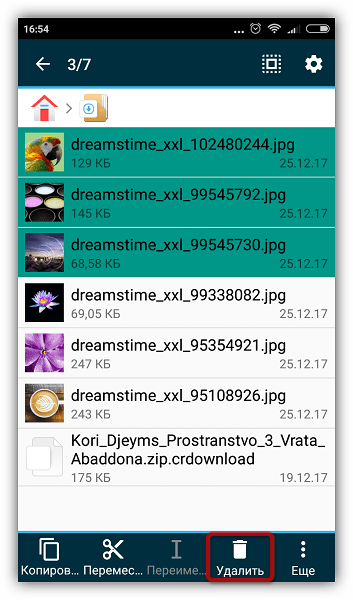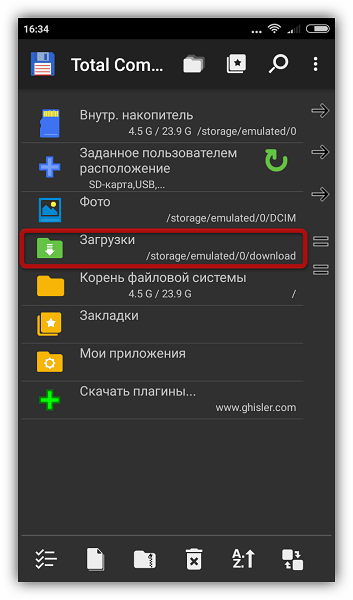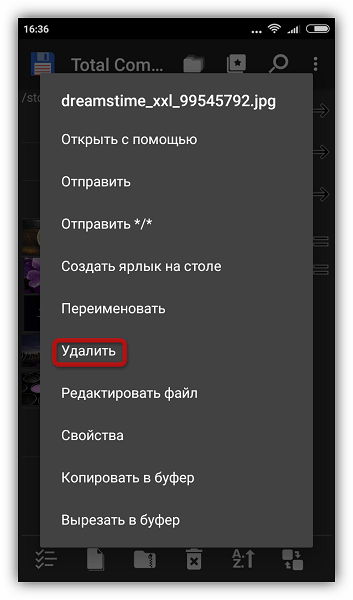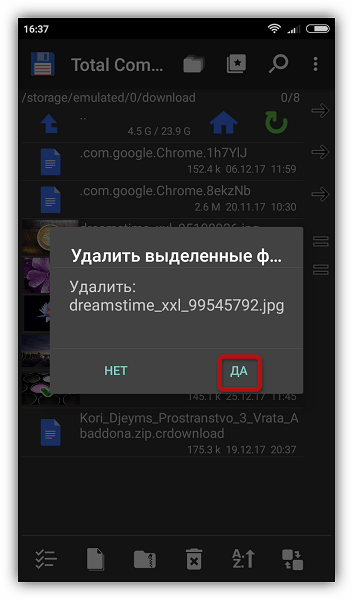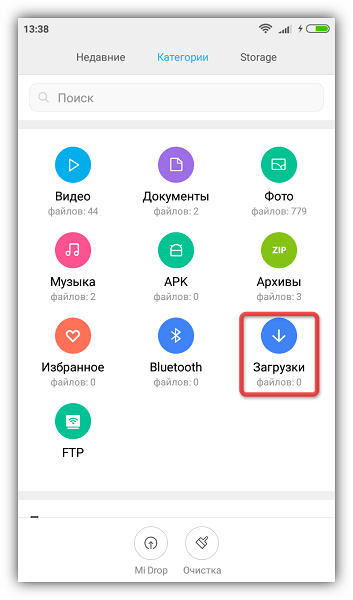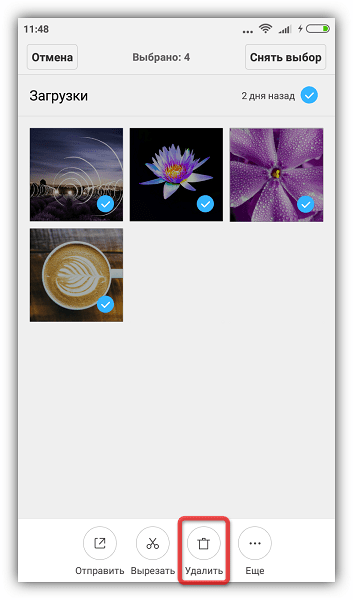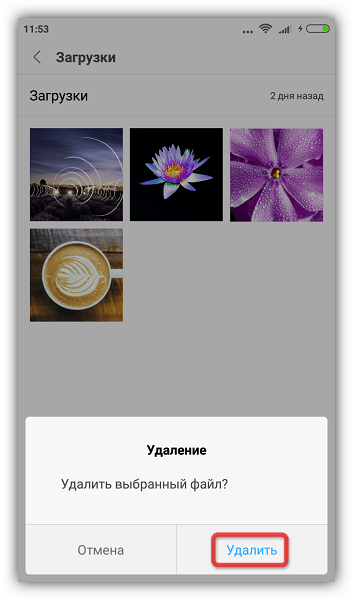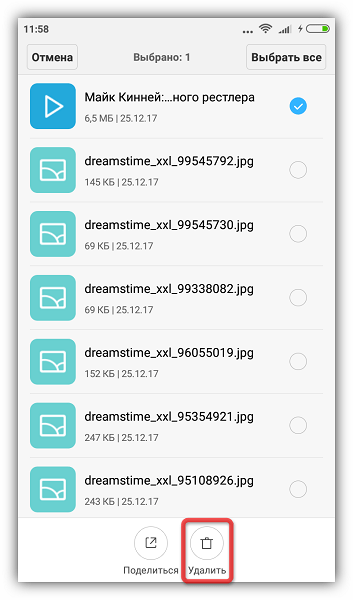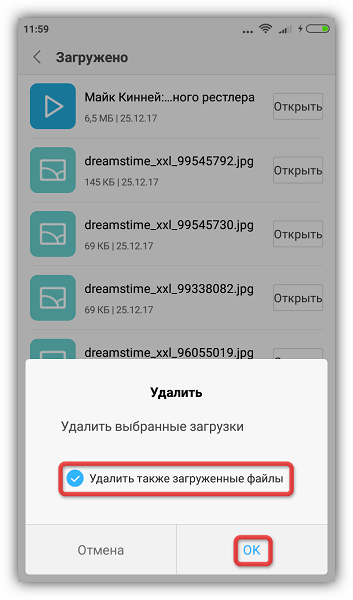- thegoodanswer.ru
- Здесь много интересного!
- Удаление загрузок на Android
- Как удалить загрузки на Андроид (способ №1)
- Как удалить загрузки на Андроид (способ №2)
- Заключение
- Как удалить загрузки на Андроиде – три способа очистить память устройства от ненужных файлов
- Очищаем загрузки на Андроиде стандартными средствами
- Очистка загрузок с помощью стороннего ПО
- Очищаем папку «Загрузки» через ПК
- Как удалить загрузки на Андроид
- Удаляем загруженные файлы на Андроид
- Способ 1: Файловый менеджер
- Способ 2: Total Commander
- Способ 3: Встроенный Проводник
- Способ 4: «Загрузки»
- Как удалить загрузки с Андроида
- Загрузки на Андроиде: какие типы файлов тут хранятся?
- Как удалить загрузки с Android
- Находим в папке или приложении «Загрузки»
- Файловый менеджер
- Через встроенный «Проводник»
- Приложение Files от Google
- Загрузки в браузере
- Как удалить загрузки с Андроида через компьютер
thegoodanswer.ru
Здесь много интересного!
Удаление загрузок на Android
Прочитав эту статью про удаление загрузок на Android на сайте thegoodanswer.ru до конца Вы сможете узнать несколько достаточно простых способа, как удалить загрузки на Андроид.
Как удалить загрузки на Андроид (способ №1)
Для того, чтобы удалить загрузки на Андроид с помощью этого способа Вам будет нужно:
1. Открыть приложение «Проводник».
2. Далее, перед Вами откроется окно. В этом окне Вам будет нужно нажать на «Загрузки».
3. Затем, Вам будет нужно выбрать (нажать) на загрузки, которые Вам необходимо удалить на Вашем Андроиде.
4. После этого, в меню, которое находится внизу Вам будет нужно нажать на «Удалить» и перед Вами откроется окно. В этом окне Вам также будет нужно нажать на «Удалить» и эти загрузки на Вашем Андроиде будут удалены.
Как удалить загрузки на Андроид (способ №2)
Для того, чтобы удалить загрузки на Андроид с помощью этого способа Вам будет нужно:
1. Для начала, открыть «Загрузки» на Вашем Андроиде.
2. Далее, Вам будет нужно выбрать (нажать) на загрузки, которые Вам необходимо удалить на Вашем Андроиде.
3. Затем, в меню, которое находится внизу нажмите на «Удалить».
4. После этого, перед Вами откроется окно. В этом окне Вам будет нужно поставить галочку и нажать на «ОК» и эти загрузки на Вашем Андроиде будут удалены.
Заключение
Подводя итог вышесказанного, хотелось бы сказать о том, что удалить загрузки на Андроиде достаточно просто. И ещё, в том случае, если Вам было интересно читать эту статью про удаление загрузок на Android, тогда Вам может быть интересно узнать о том, что на этом сайте достаточно много интересного. К примеру, здесь есть статьи о таких программах, как Excel, Word, Photoshop, Outlook, PowerPoint, а также на thegoodanswer.ru Вы можете прочитать про «Одноклассники», Instagram, Viber, Discord и WhatsApp.
Так, например, на этом сайте Вы можете прочитать о том, как перезагрузить Samsung на Андроид?
Источник
Как удалить загрузки на Андроиде – три способа очистить память устройства от ненужных файлов
Зачастую телефон является для пользователей универсальным инструментом для просмотра каких-либо файлов (картинок, видео, документов и т. д.). Однако, нередко, информация такого рода продолжает храниться в памяти телефона, переполняя её с течением времени. Следствие такой забывчивости – «притормаживание» гаджета, невозможность загружать приложения и прочие неприятности, связанные с недостатком памяти на устройстве. Решит проблему ответ на вопрос, как удалить загрузки на Андроиде. Вот об этом мы сейчас и поговорим.
Очищаем загрузки на Андроиде стандартными средствами
Как правило, на большинстве мобильных устройств на платформе Android есть предустановленное ПО с папкой «Загрузки». Для того, чтобы в неё попасть, нам нужно воспользоваться стандартным приложением «Файлы» (на некоторых моделях может быть «Диспетчер файлов», «Файловый менеджер» или что-то подобное). Заходим в это приложение и видим несколько директорий («Загрузки», «Документы», «Аудио», «Изображения» и т. д.), открываем интересующую нас папку:
Нажимаем на поле, которое подлежит удалению и удерживаем палец несколько секунд до появления в правом верхнем углу галочки, а затем «тапаем» по остальным ненужным файлам. После этого нажимаем кнопку с изображением корзины, на запрос системы подтверждаем выбранное действие, после чего появится сообщение об отсутствии данных:
Очистка загрузок с помощью стороннего ПО
Нередко на Android-устройстве (планшете или смартфоне) хранится множество архивных исполняемых файлов в формате .apk, занимая при этом определённое (порой немалое) количество внутренней или внешней памяти гаджета. Они представляют собой сжатые архивы приложений, скачанных когда-либо пользователем.
Кроме того, в памяти устройства хранятся и абсолютно ненужные журналы и отчёты о различных сбоях, прочие данные, захламляющие устройство. О наличии и местонахождении таких файлов и папок пользователь может даже не подозревать.
В таких случаях проблема удаления загрузок может решиться с помощью специального софта. Наверное, наиболее популярное приложение в этом сегменте – SD Maid.
Программа не только поможет эффективно очищать систему от ненужных данных, но и полностью контролировать файловую систему устройства посредством полноценного проводника. Кроме того, вы сможете:
- Легко выполнять поиск файлов от приложений, которые были удалены;
- Проанализировать в любой момент память своего мобильного гаджета и получить подробный отчёт;
- Искать нужные файлы по разным параметрам (дата, имя, содержание);
- Находить дубликаты документов, фото- и аудио файлов;
- Выполнять оптимизацию баз данных и т. д.
Программа состоит как бы из двух частей: установив бесплатную версию, можно купить платную, которая значительно расширяет возможности, но важно учитывать, что в этом случае потребуются права ROOT.
Например, полностью очистить операционную систему от установленных приложений и остаточных файлов можно без PRO-версии. Для этого открываем SD-Maid, в инструментах находим раздел «Менеджер», затем выбираем программу, подлежащую удалению и в открывшемся меню активируем пункт «Удалить приложения и данные».
Очищаем папку «Загрузки» через ПК
Ещё один способ удалить ненужные загрузки на Андроиде – использовать для этих целей компьютер/ноутбук. Как нужно поступать в этом случае: подключаем Android-устройство при помощи USB-кабеля к ПК. В зависимости от модели устройства, на дисплее после подключения может появиться запрос о выборе параметра подключения, активируем позицию USB-накопитель:
Заходим в «Этот компьютер» (может быть «Мой компьютер»), после того, как наше устройство определилось, открываем его двойным кликом левой кнопки мышки:
Далее, так же, двойным кликом открываем внутреннее хранилище своего смартфона:
Здесь мы увидим все папки, которые хранятся во внутренней памяти нашего Андроида, выбираем Download (Загрузки) и убираем всё, что сочтём нужным (нажимаем один раз правой кнопкой мыши по выбранному элементу и в выпавшем меню выбираем «Удалить»):
Ну вот, по теме как удалить из загрузок файл на Андроиде мне добавить нечего. Надеюсь, этот материал будет вам полезен. А я пока ставлю точку и прощаюсь до следующей темы. Удачи!
Источник
Как удалить загрузки на Андроид
Недостаток свободной памяти — серьезная проблема, которая может нарушить функционирование всей системы. Как правило, в такой ситуации простой очистки бывает недостаточно. Наиболее весомые и зачастую ненужные файлы можно найти и удалить из папки загрузок. Для этого существует несколько способов, каждый из которых будет рассмотрен в предлагаемой вашему вниманию статье.
Удаляем загруженные файлы на Андроид
Чтобы удалить скачанные документы, можно воспользоваться встроенными или сторонними приложениями на Android. Встроенные инструменты позволяют сэкономить память смартфона, тогда как приложения, специально разработанные для управления файлами, предоставляют пользователям больше возможностей.
Способ 1: Файловый менеджер
Бесплатное приложение, доступное в Плэй Маркете, с помощью которого можно быстро освободить место в памяти телефона.
- Установите и откройте менеджер. Зайдите в папку «Загрузки», нажав на соответствующую иконку.
Появится диалоговое окно, требующее подтверждения действия. По умолчанию файл удаляется без возможности восстановления. Если вы хотите сохранить его в корзине, снимите галочку напротив «Удалить насовсем». Нажмите «ОК».
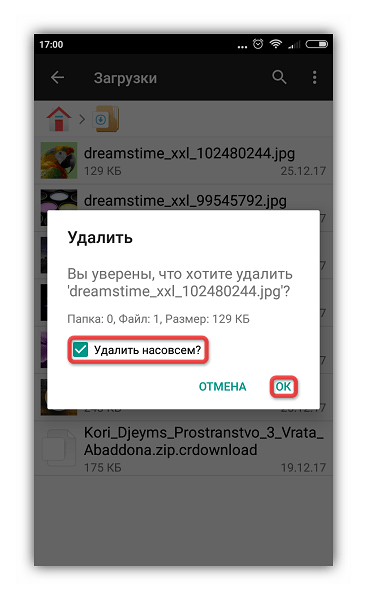
Возможность безвозвратного удаления — одно из основных преимуществ данного способа.
Способ 2: Total Commander
Популярная и многофункциональная программа, которая поможет навести порядок в вашем смартфоне.
- Установите и запустите Тотал Коммандер. Откройте папку «Загрузки».
Нажмите на требуемый документ и удерживайте — появится меню. Выберите «Удалить».
К сожалению, в данном приложении отсутствует возможность выбора нескольких документов сразу.
Способ 3: Встроенный Проводник
Удалить загрузки можно при помощи встроенного файлового менеджера на Android. Его наличие, внешний вид и функциональность зависят от оболочки и версии установленной системы. Ниже описана процедура удаления загруженных файлов с использованием Проводника на Андроиде версии 6.0.1.
- Найдите и откройте приложение «Проводник». В окне приложения нажмите «Загрузки».
Выберите файл, который требуется удалить. Для этого нажмите на него и не отпускайте до тех пор, пока не появится галочка и дополнительное меню внизу экрана. Выберите опцию «Удалить».
В открывшемся окне нажмите «Удалить», чтобы подтвердить действие.
Для безвозвратного удаления проведите очистку устройства от мусора.
Способ 4: «Загрузки»
Как и Проводник, встроенная утилита для управления загрузками может выглядеть по-разному. Обычно она называется «Загрузки» и расположена во вкладке «Все приложения» или на главном экране.
- Запустите утилиту и выберите нужный документ длительным нажатием, при этом появится меню с дополнительными опциями. Нажмите «Удалить».
В диалоговом окне поставьте галочку напротив «Удалить также загруженные файлы» и выберите «ОК», чтобы подтвердить действие.
Обратите внимание, что некоторые приложения создают отдельные директории для хранения скачанных материалов, которые не всегда отображаются в общей папке. В этом случае удобнее всего удалять их через само приложение.
В этой статье рассмотрены основные способы и принципы удаления загруженных файлов со смартфона. Если у вас возникнут проблемы с поиском нужного приложения или вы используете другие средства для этой цели, поделитесь своим опытом в комментариях.
Помимо этой статьи, на сайте еще 12470 инструкций.
Добавьте сайт Lumpics.ru в закладки (CTRL+D) и мы точно еще пригодимся вам.
Отблагодарите автора, поделитесь статьей в социальных сетях.
Источник
Как удалить загрузки с Андроида
Практически каждый пользователь хоть раз загружал на своем устройстве различные типы файлов со смартфона на базе операционной системы Android. И зачастую со временем скапливается огромное количество различных данных, которые вы ранее скачивали из интернета, полностью забивающие память вашего девайса. Как вариант – это очистка файлов, скачанных из разных источников. Вот только у большинства из вас, скорее всего, появится вопрос: а как удалить загрузки с Андроида и где их вообще искать? Знакомое чувство? Но не проблема. Мы вам поможем с этим вопросом, рассказав в этой статье про все методы.
Загрузки на Андроиде: какие типы файлов тут хранятся?
Вообще какие файлы могут попасть в раздел «Загрузок» на Андроиде? Ведь приложения устанавливаются в свой отдельный каталог, например, могут даже храниться на флешке, о чем мы неоднократно рассказывали в статье: как устанавливать приложения на SD в телефоне.
Однако в разделе загрузок не будет, например, тех приложений, что вы инсталлируете из сервиса Play Маркет, так как все установки осуществляются в соответствующие разделы, и по умолчанию обычно в память телефона. В скачанных же файлах могут быть такие данные, как:
- Фотографии;
- Видеоролики. Кстати советуем почитать, как восстановить видео на Андроиде;
- Файлы формата APK (когда приложения вы устанавливаете из непроверенных источников);
- Картинки разных форматов;
- Музыка и многое другое.
В общем, вариантов много. Это могут быть и документы в PDF, DOC, DOCX. Кстати тоже уже рассказывали на своем сайте, чем открыть формат DOCX на Андроиде. И если скапливается большое количество этих данных, нужно серьезно проводить чистку, чтобы удалить всю информацию. Собственно, ниже мы и рассказываем, как удалить загрузки с телефона Андроид, и какими вообще методами можно воспользоваться.
Как удалить загрузки с Android
Так как марки телефонов отличаются не только названием, но и внутренней оболочкой, построенной на базе Android, то некоторые способы могут не работать на вашем девайсе или попросту будет отсутствовать описываемое приложение, служба. Поэтому рекомендуем вам прочитать все методы в этом материале и воспользоваться тем, который подходит конкретно под ваш девайс.
Находим в папке или приложении «Загрузки»
На большинстве телефонов, например, на том же Xiaomi, есть отдельное приложение, которое называется «Загрузки». И вот что вам нужно сделать:
- Зайдите в приложение «Загрузки» на своем телефоне;
- Просмотрите список файлов, имеющихся внутри этого приложения, и выделите те, которые вам не нужны;
- Далее нажмите кнопку «Удалить» и подтвердите свои действия.
С этого момента все выделенные файлы будут удалены полностью с вашего девайса, и в разделе «Загрузок» вы их больше не увидите. Однако зачастую в этом приложении отображается не все, что вы ранее загружали на свое устройство. Поэтому переходим к следующему пункту.
Файловый менеджер
Самый лучший вариант очистки телефона от лишних данных – это использование файловых менеджеров, при помощи которых любой пользователь сможет увидеть все папки, данные, разделы на своем гаджете, как во внутренней памяти телефона, так и на флешке.
- Загрузите на свой телефон любой файловый менеджер в сервисе Play Маркет. Например, можете скачать программу, которая так и называется – «Файловый менеджер»;
- Перейдите в раздел «Загрузки» в этой программе. У вас, кстати, сразу же будет отображаться, сколько занимает объем данной папки, и вы поймете, насколько много или мало информации содержится в этом разделе;
- Выберите файлы, которые вам не нужны, и нажмите «Удалить». Подтверждаете операцию и очищаете свой смартфон от лишних данных.
Через встроенный «Проводник»
Еще один вариант – это использование встроенных проводников в операционной системе Android. Например, на том же Xiaomi он называется Mi Проводник, и представляет собой отдельное приложение.
- Найдите приложение Mi Проводник на своем устройстве и откройте его;
- Далее перейдите в раздел «Загрузки»;
- Отметьте галочками то, что вам не нужно, после чего нажмите вкладку «Удалить».
С этого момента все данные из этого раздела будут удалены. Собственно, что и требовалось сделать для того. Чтобы удалить загрузки с Андроида на своем телефоне.
Приложение Files от Google
Еще одно очень интересное и многофункциональное приложение – это Google Files, разрабатываемое и поддерживаемое корпорацией Google бесплатно для всех своих пользователей. Причем с помощью него можно восстанавливать видео на Андроиде, восстанавливать музыку и многое другое, если случайно удалили. Но это другой уже вопрос. Собственно, порядок работы с программой такой:
- Загрузите приложение в Play Маркете и откройте его;
- Внизу нажмите пункт «Просмотр» в нижней части экрана;
- Найдите пункт «Скачанные файлы»;
- Выберите данные, которые вам не нужны, и нажмите «Удалить», после чего подтвердите свои действия.
Вся информация будет удалена из этого раздела, которую вы выделите, и, соответственно, свободной памяти на телефоне станет в разы больше.
Загрузки в браузере
Большая часть загрузок у вас будет отображаться в разделе «Скачанные» в любом из браузеров, так как APK, видео, музыку, как правило, вы загружаете именно через браузер, поэтому мы рассмотрим, как удалить загрузки с Андроида на примере Google Chrome.
- Зайдите в приложение Google Chrome на своем девайсе;
- Нажмите на три точки в правом верхнем углу, чтобы появилось меню;
- Выберите пункт «Скачанные файлы» и перейдите в данный раздел;
- Перед вами будет полный список загруженных ранее данных через этот браузер. Выделите все варианты, которые вам не нужны, и нажмите «Удалить».
Все, теперь вы полностью очистили список загрузок на Андроиде именно в Google Chrome, однако другие скачанные файлы могут быть и в альтернативных обозревателях вашего телефона, если таковые имеются на смартфоне, например, в Яндекс Браузере, Opera, Mozilla Firefox.
Как удалить загрузки с Андроида через компьютер
И последний вариант – это подключение смартфона к компьютеру, чтобы удалить все необходимые файлы из раздела «Загрузок» со своего ПК:
- Подключите свой девайс к компьютеру. Если не получается, почитайте, почему компьютер не видит телефон поUSB;
- Дождитесь, пока операционная система ПК определит устройство и откройте файловый менеджер;
- Найдите раздел Download или «Загрузки». Он должен быть именно во внутренней памяти телефона;
- Удаляете все файлы и наслаждаетесь комфортной работой.
В общем, как видите, удалить загрузки с Андроида не сложно, и все что от вас требуется – это зайти в одну из предложенных программ, скачанных из Play Маркета или имеющихся у вас на устройстве по умолчанию.
Источник